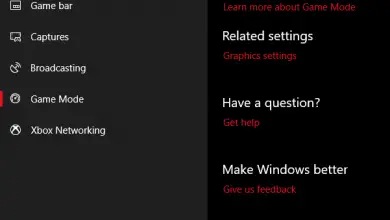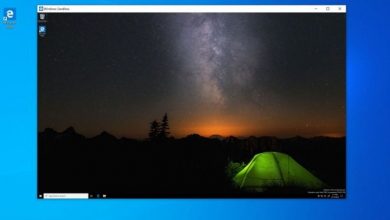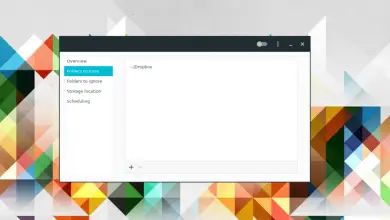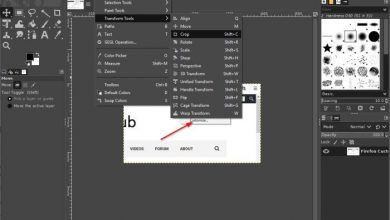Wie lösche ich den Windows Defender-Schutzverlauf?
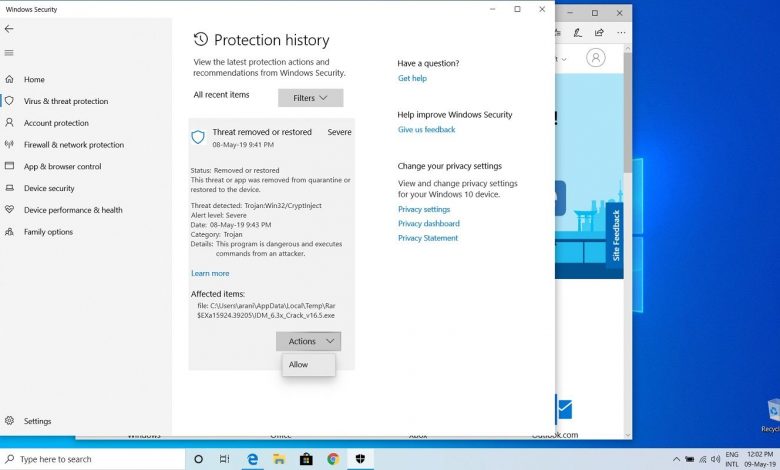
Windows Defender ist das Schutzsystem, das Microsoft mit den neuesten Versionen seines Betriebssystems bereitgestellt hat. Aus diesem Grund halten viele sogar die Installation eines Antivirenprogramms für nicht erforderlich, insbesondere wenn wir den Computer sehr einfach verwenden. In jedem Fall verfolgt dieses System die Bedrohungen, die es blockiert hat. Wenn Sie aus irgendeinem Grund möchten, dass ich diesen Zähler zurücksetze, zeigen wir Ihnen unten einige Tipps, um bereinigen Sie die Geschichte der Sicherheit Windows Defender .
Der Punkt ist, dass Sie blockierte Elemente oder erkannte Bedrohungen im Schutzverlauf sehen können, es sei denn, Sie löschen sie selbst. Im Gegensatz zu anderen Schutzmechanismen erscheinen sie auch dann, wenn sie zum Löschen oder in Quarantäne markiert wurden. Der lästige und unerwünschte Effekt davon ist, dass das Symbol the Windows Defender in der Taskleiste wird ein gelbes Ausrufezeichen angezeigt. Dies ist wahrscheinlich einer der Hauptgründe für die Bereinigung der Registrierung.
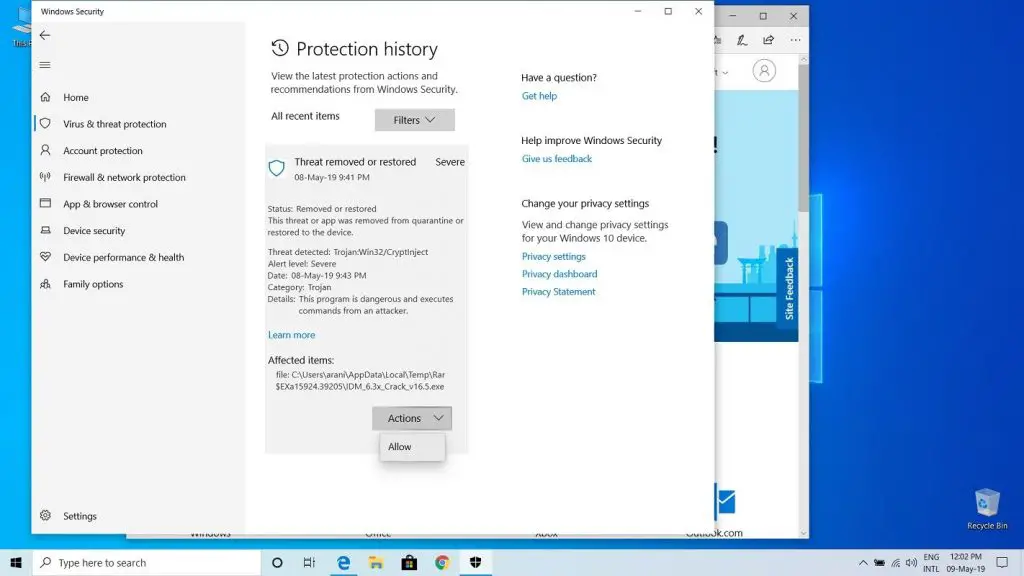
Löschen Sie den Windows Defender-Verlauf
Wie bereits erwähnt, speichert Windows Defender einen Verlauf dessen, was als unsicher befunden wurde. Standardmäßig werden sie dort 30 Tage lang gepostet. Wir können jedoch ändern, wie lange sie sichtbar bleiben. Und es gibt zwei einfache Methoden, um dies zu erreichen.
Ändern Sie die Belichtungszeit
Gehen Sie folgendermaßen vor, um zu ändern, wie lange ein Element in Ihrem Schutzverlauf aufbewahrt wird:
- PowerShell mit Administratorrechten öffnen
- Dort müssen Sie den folgenden Befehl ausführen und festlegen, wie viele Tage die Bedrohungen sichtbar sein sollen: "Set-MpPreference -ScanPurgeItemsAfterDelay 3"
Ab diesem Zeitpunkt, wenn die Frist abgelaufen ist, werden die Artikel, die die gewünschte Anzahl von Tagen erreicht haben, aus der Historie gelöscht. Bei ihnen verschwindet natürlich das gelbe Symbol im System.
Verlauf manuell bearbeiten
Natürlich haben Sie auch die Möglichkeit, alles noch etwas individueller zu gestalten. Wenn Sie in diesem Fall nicht warten möchten, bis der Verlauf gelöscht ist, empfehlen wir Ihnen Folgendes:
- Datei-Explorer öffnen
- Navigieren Sie zu C:\ProgramData\Microsoft\Windows Defender\Scans\History
- Suchen Sie den Ordner "Dienste" und löschen Sie ihn
- Dann sehen Sie, dass beim Öffnen von Windows Defender der Schutzverlauf gelöscht wird
Ab diesem Zeitpunkt hat das Symbol des Windows Defender-Infobereichs kein gelbes Ausrufezeichen mehr. Auf diese Weise erhalten Sie genau das gleiche Ergebnis.
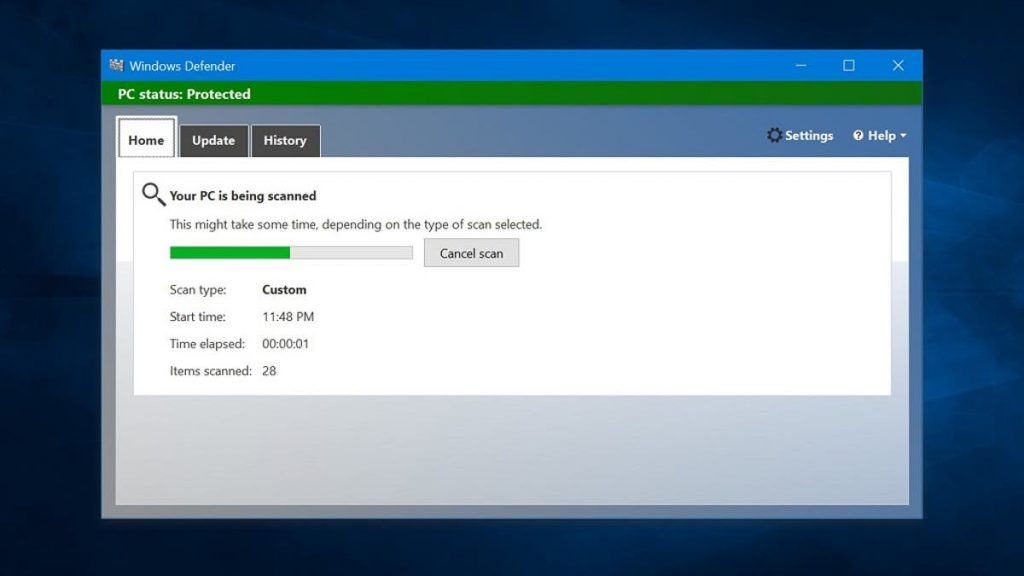
Schlussfolgerungen
Es gibt einige Überlegungen, die Sie beachten sollten, bevor Sie fertig sind. Dieser Datensatz des Schutzverlaufs zeigt beispielsweise aktive Bedrohungen, die jedoch nicht sehr schwerwiegend sind. In diesen speziellen Fällen entfernt Windows Defender die infizierten Elemente, ohne dass Sie es wissen. Dies kann jedoch natürlich von Zeit zu Zeit fehlschlagen. Wenn Sie den Windows Defender-Verlauf mit der zweiten Methode bereinigen möchten, empfehlen wir daher, zunächst zu überprüfen, ob sich auf Ihrem PC keine Viren oder Malware befinden, da dies Ihnen Schaden zufügen kann.